Bu rehberde, Lightroom Classic CC kitaplık fonksiyonlarını akıllı telefonunuzda en iyi şekilde nasıl kullanabileceğinizi göstereceğim. Lightroom mobil ile fotoğraflarınız her zaman yanınızda olacak ve kolayca sıralayıp, değerlendirebilecek ve filtreleyebileceksiniz. Ayrıca resimlerinizi işaretleme ve arama fonksiyonlarını kullanma farklı yollarını da ele alacağız. Hemen başlayalım!
Önemli Tespitler: Lightroom mobil, resimlerinizi işaretlemeyi, değerlendirmeyi ve zekice resim araması yapmayı içeren basit resim düzenleme ve yönetimine olanak tanır.
Resim Görüntüleri ve Gezinme
Lightroom uygulamasındaki ilk adımlar çok sezgiseldir. Uygulamayı açtıktan sonra albümlerinizi kolayca bulabilirsiniz. Bir albüm seçerek, içindeki resimleri görüntüleyebilirsiniz. Test albümünü açtığınızda, resimler, Lightroom'un Masaüstü sürümünde olduğu gibi size gösterilir.
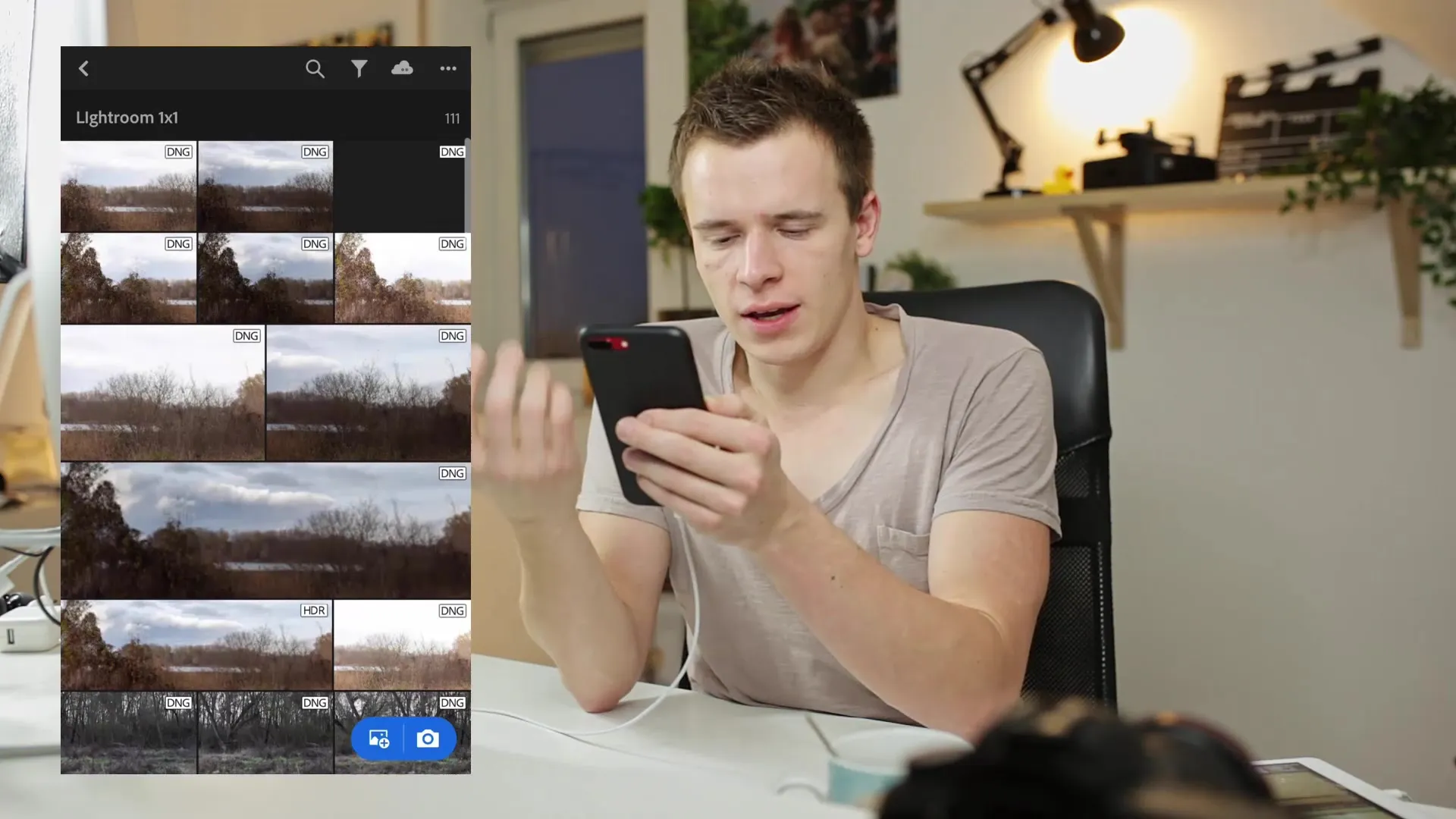
Resim görünümünü büyütmek için, ekranda iki parmağınızla zoom yapabilirsiniz. Bu jest, detayları daha iyi görmek için resmi daha kolay erişilebilir hale getirir. Resimleri dokunarak tam boyutlu görüntüleme de yapabilirsiniz bir yakınlaştırma sağlar.
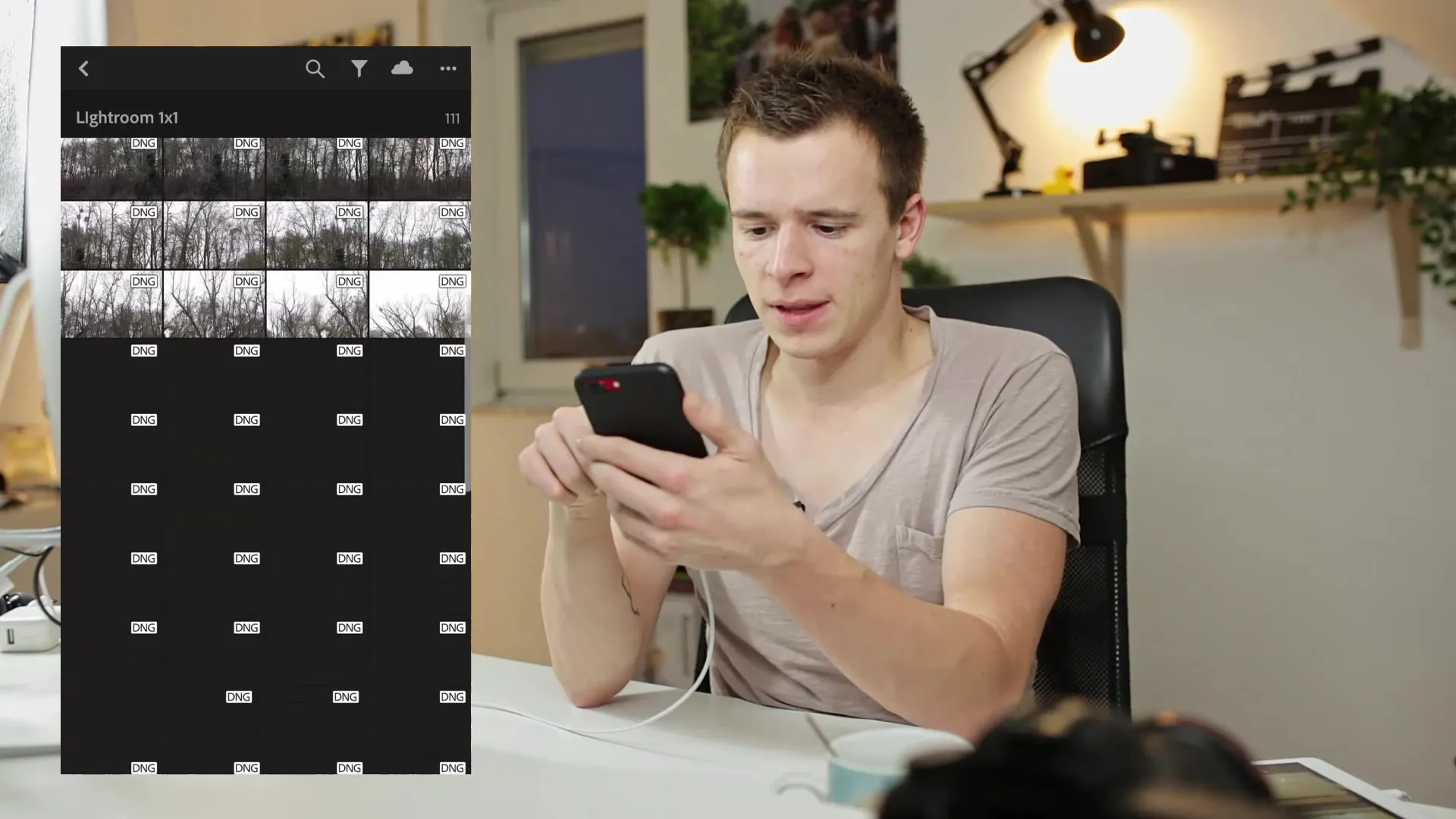
Resimler tamamen yüklenene kadar, özellikle birinden diğerine geçiş yaparken biraz zaman alabilir. Resimlerinizin yüklenme durumunu gösteren yukarıdaki bulut simgesine dikkat edin.
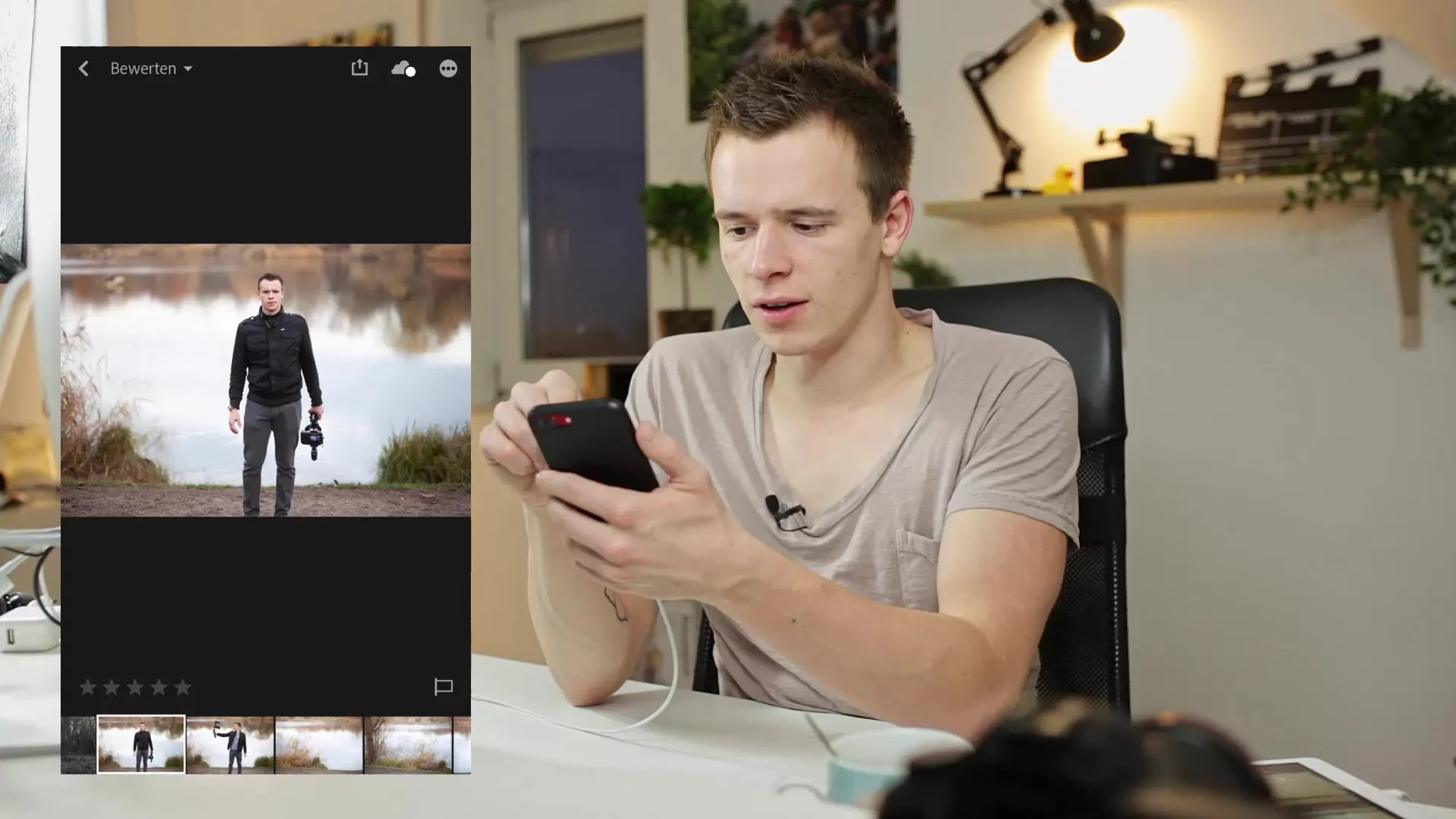
Resim Düzenleme ve İşaretleme
Resimlerinizi işaretlemek için, resmin sağ tarafına doğru kaydırarak ya "işaretlendi" ya da "reddedildi" olarak etiketleyebilirsiniz. Bu özellikle, daha sonra düzenlemek veya kaydetmek istediğiniz resimlere hızlı bir şekilde seçim yapmak istediğinizde kullanışlıdır.
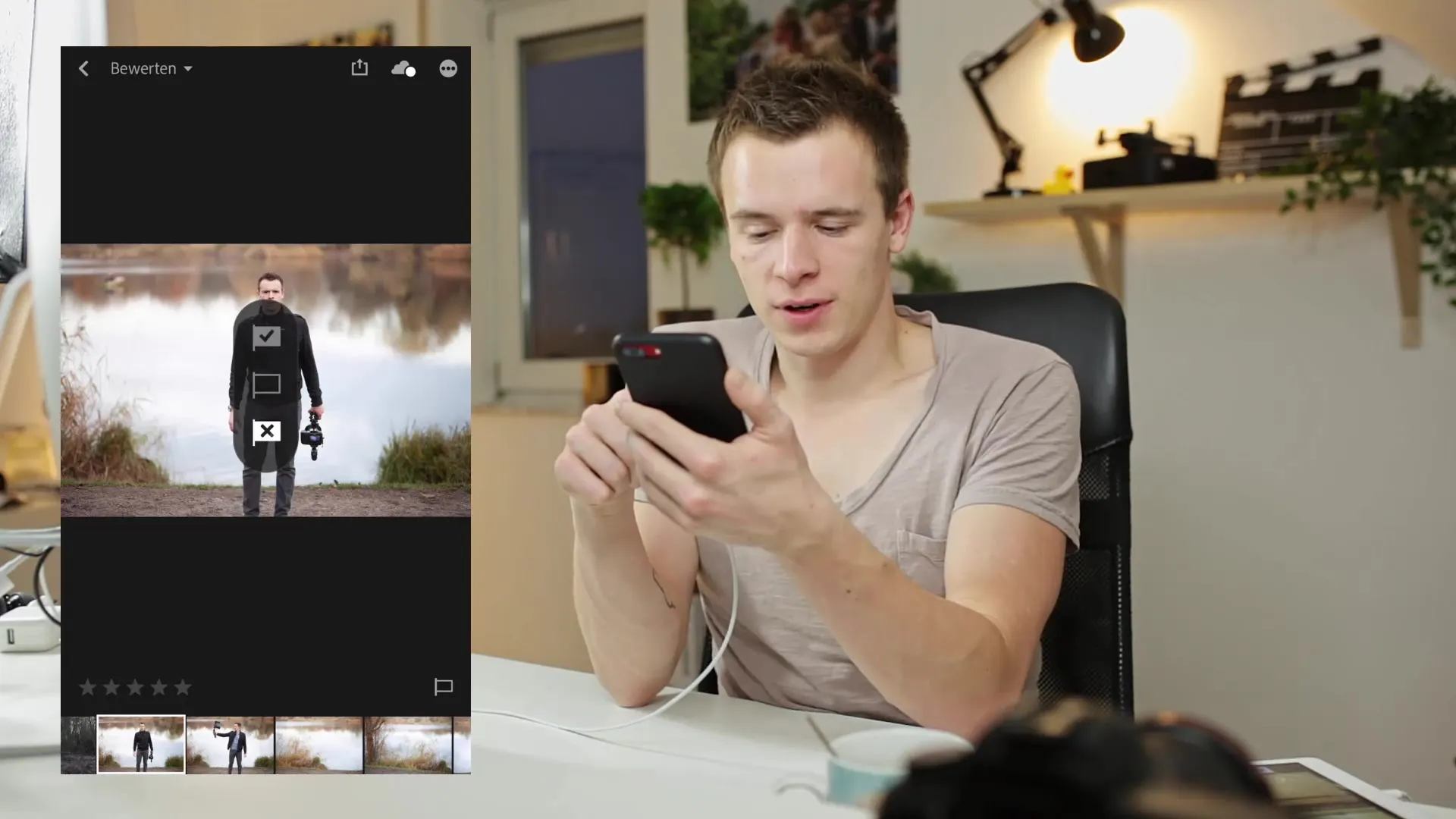
Ayrıca, resimlerinize yıldızlar da verebilirsiniz, soldan yukarı veya aşağı kaydırarak. Alternatif olarak, alt ekran kenarındaki yıldız simgesine dokunarak istediğiniz yıldız sayısını seçebilirsiniz.
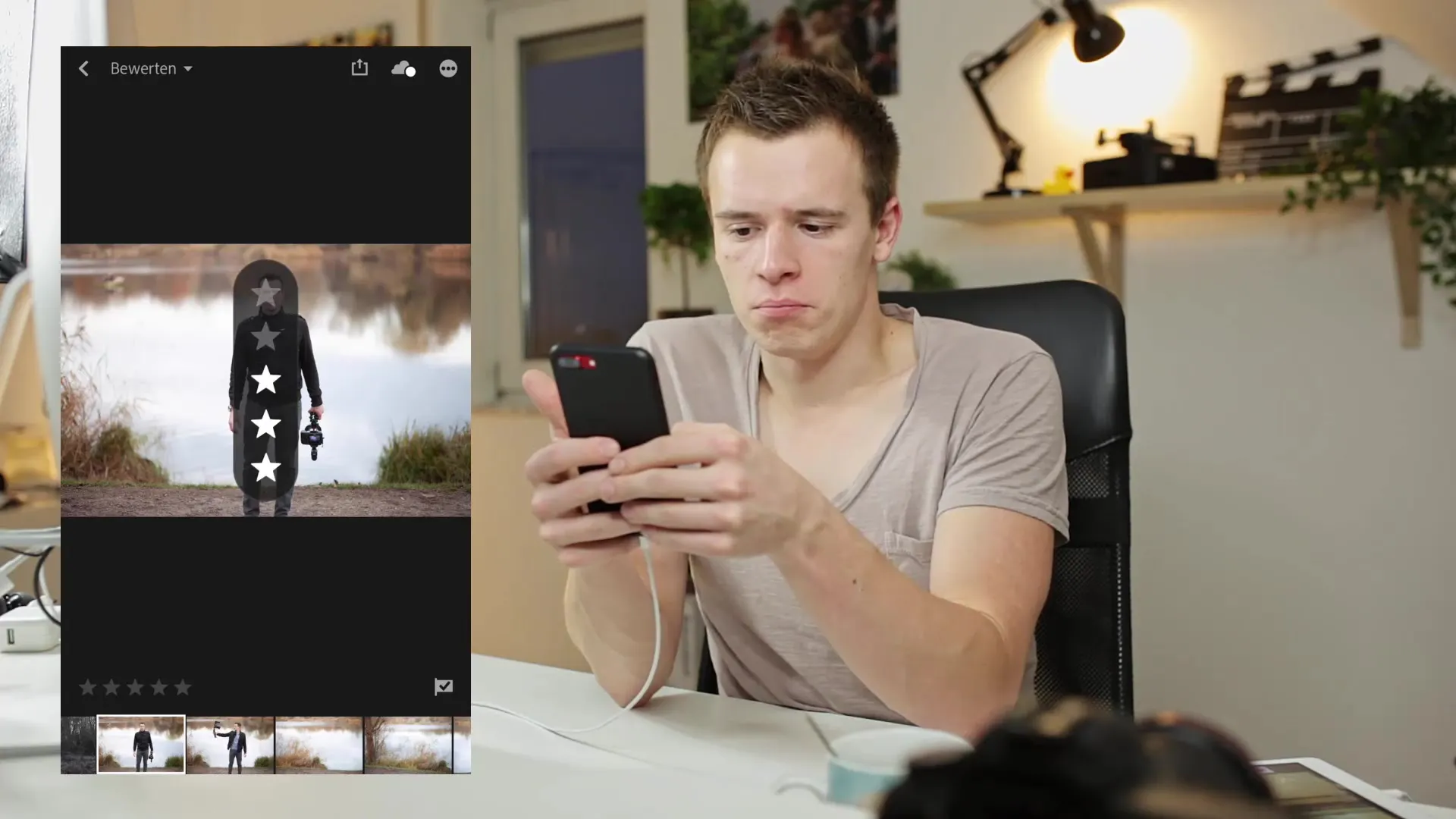
Bir resmin işaretini değiştirmek isterseniz, bunu resim görünümünde doğrudan basitçe yapabilirsiniz.
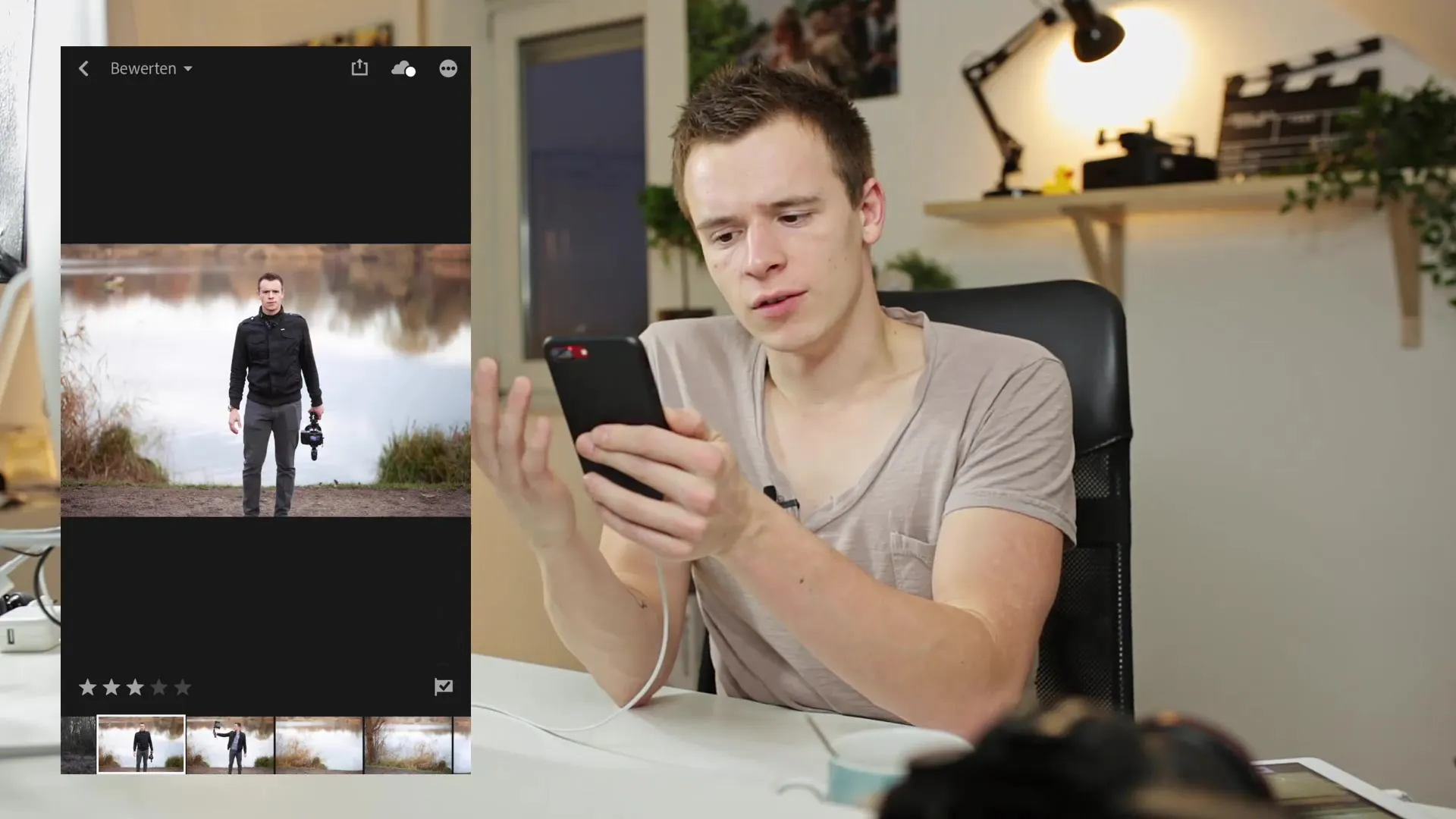
Gelişmiş Fonksiyonlar: Filtreler ve Arama
Filtreleme işlevleri, resimlerinizi aramak için mükemmel bir yoldur. Raster görünüme döndüğünüzde, farklı arama ve filtreleme seçenekleri sunan bir filtre simgesi görürsünüz. Bu işlev, belirli resimleri hızlıca aramak istediğinizde özellikle faydalıdır.
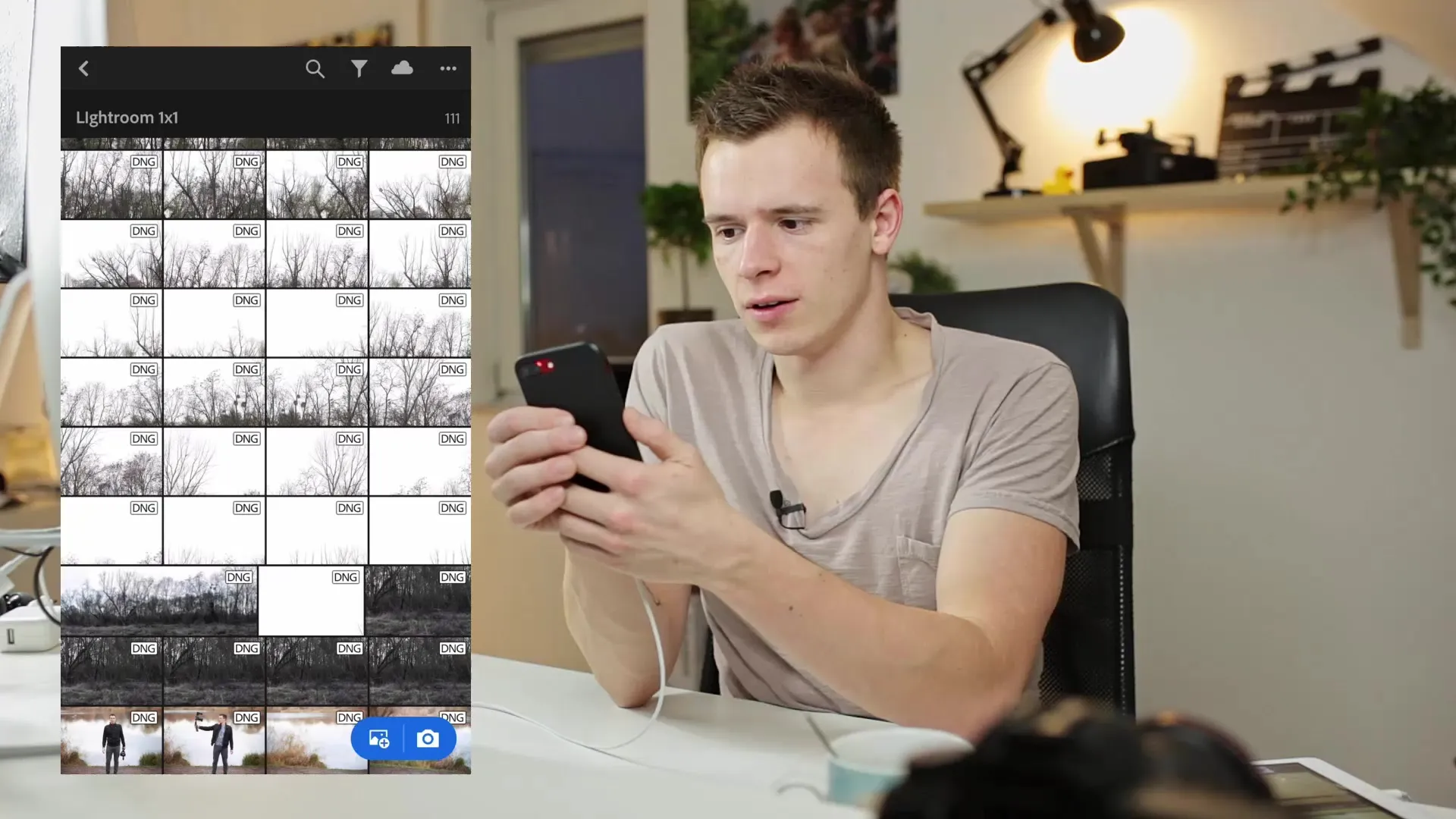
Lightroom mobildeki bir vurgu, hızlı bir şekilde belirli kriterlere göre resimleri bulmanızı sağlayan zeki aramadır. Örneğin, belirli bir kamera markasıyla çekilmiş resimleri arayabilirsiniz.
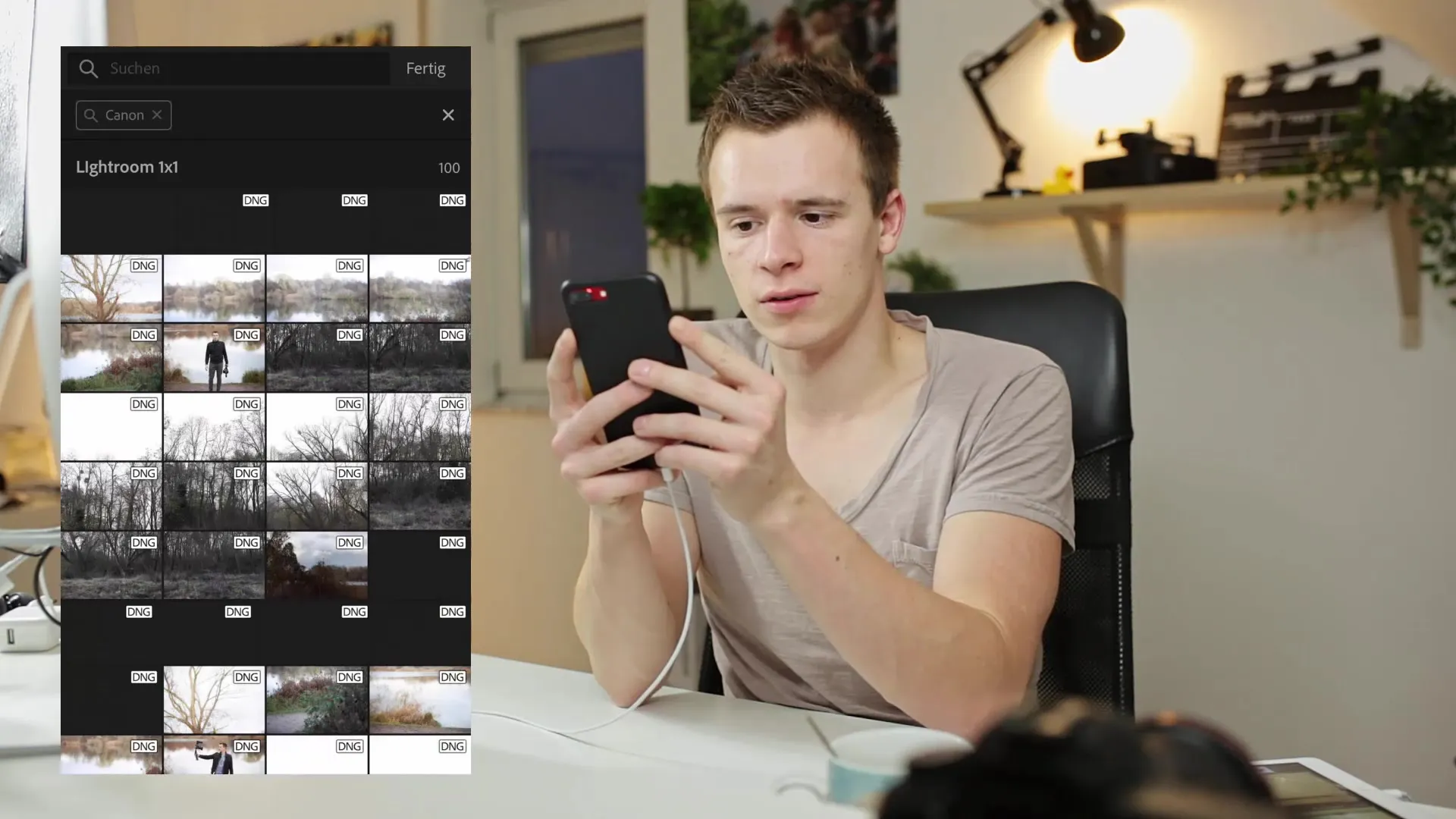
Bazı arama işlevlerinin, resimlere meta verilerini ekledikten sonra çalıştığını unutmayın. Resimlerinizde bir kişi tanımladıysanız ve bu kişi işaretlendi ise, bu resimlere de kolayca filtre uygulayabilirsiniz.
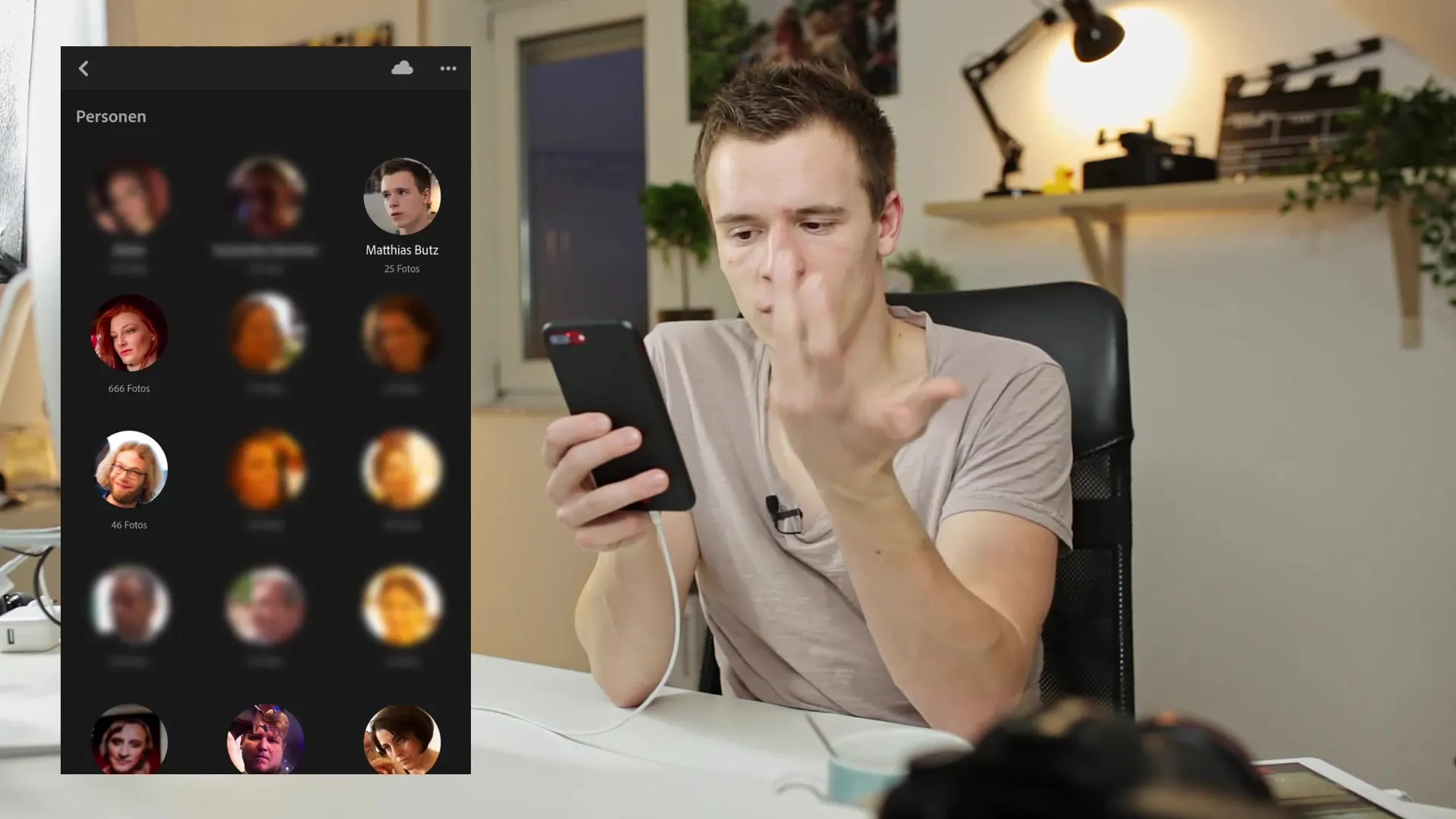
Filtre Ayarları ve Genel Bakış
Raster görünümünde, gösterilen dosya uzantılarını ve diğer fotoğraf bilgilerini gösterme imkanına sahipsiniz. Sadece resme bir kez dokunarak bilgileri görüntüleyebilirsiniz.
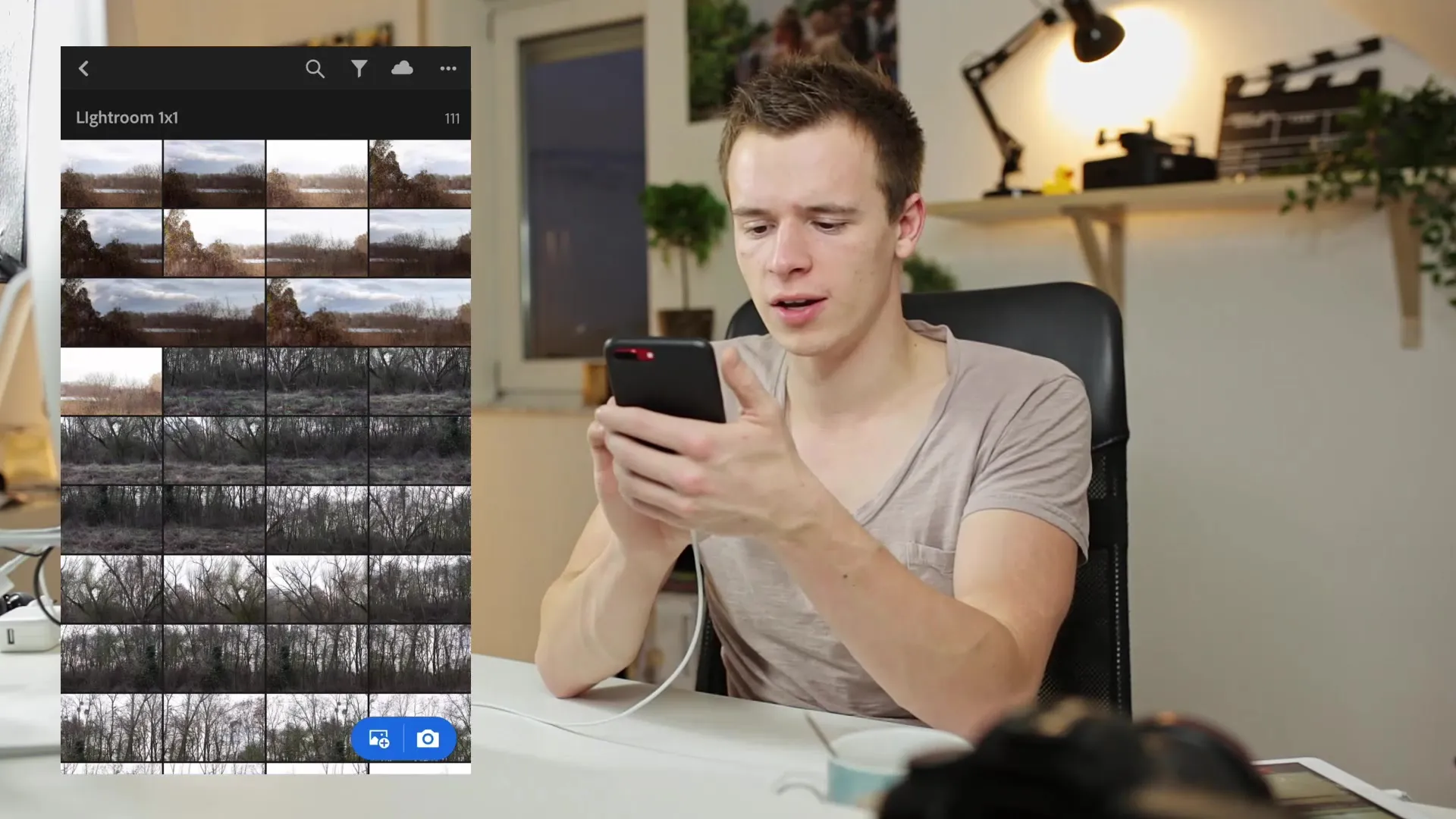
Filtre ayarlarını değiştirmek isterseniz, sadece filtre simgesine tıklayarak "Kişiler", "Mekanlar" veya "Ortam" gibi farklı kriterler seçebilirsiniz.
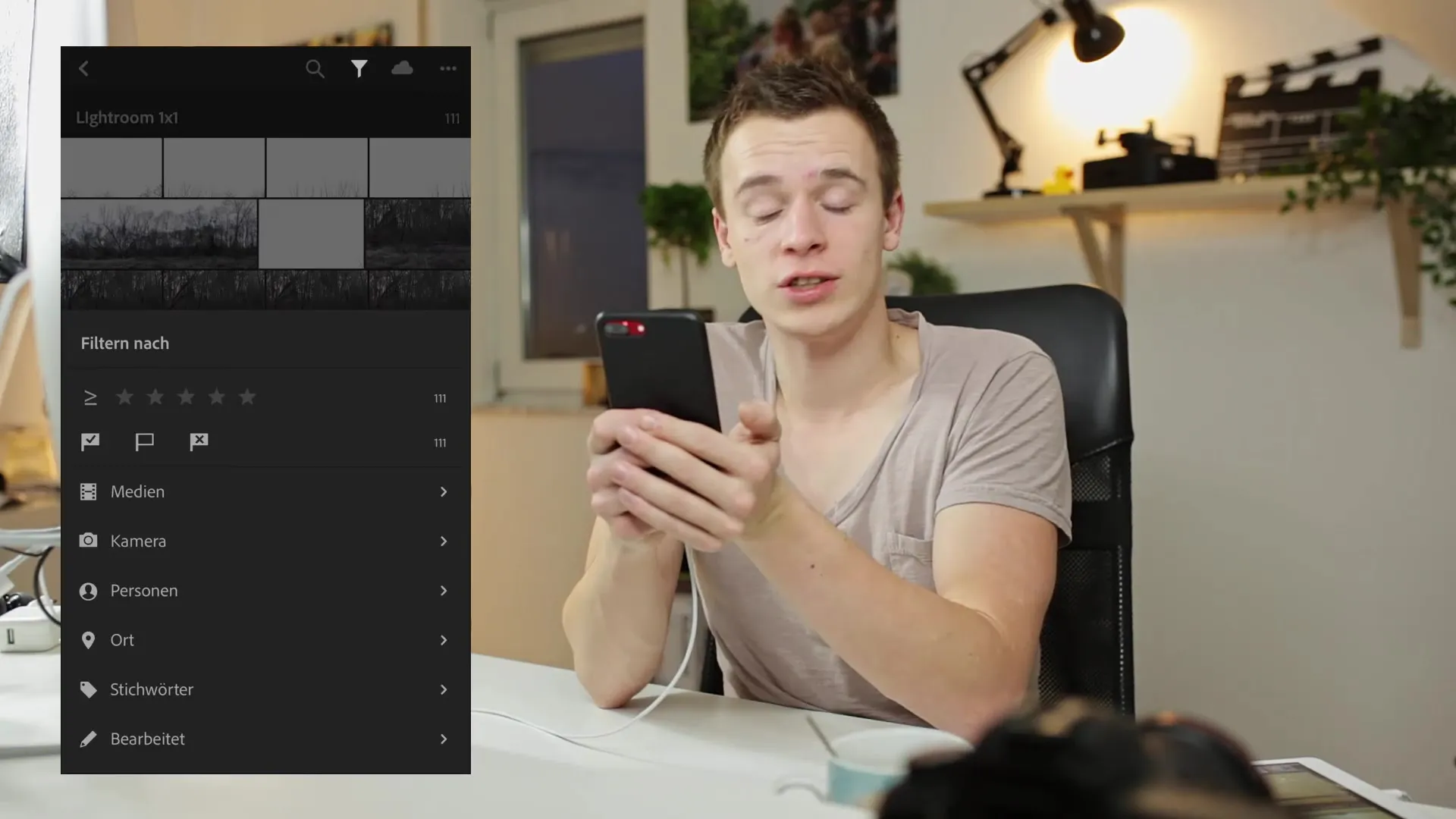
Bazı durumlarda, uygulamanın resimlerindeki kişileri tanıması biraz zaman alabilir, özellikle eşitleme işlemi yeni ise. Bu yüzden tanımayı tamamlanana kadar sabırlı olun.
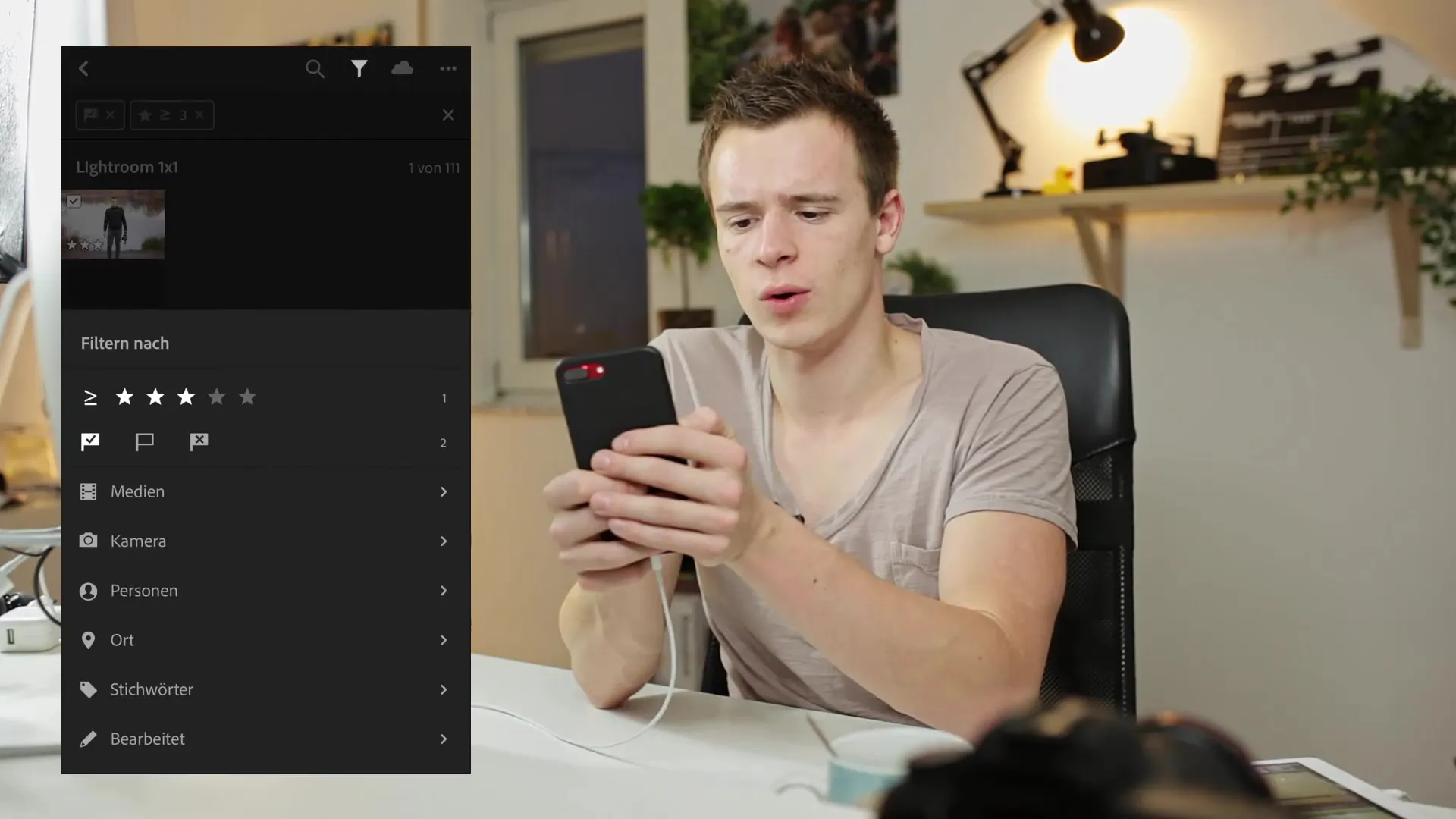
Özet
Akıllı telefonunda Lightroom Classic CC kütüphane temel işlevlerini öğrendin. Resim etiketlemeden filtrelemeye ve akıllı aramaya kadar uygulama, fotoğraflarınızı etkili bir şekilde yönetmeniz için birçok araç sunar. Resimlerinizi topladığınız ve düzenlediğiniz süreçte, işlevselliği göz önünde bulundurun. Çünkü seçenekler oldukça geniştir ve kısa sürede gerçek bir uzman kullanıcı olmalısınız!
Sık Sorulan Sorular
Lightroom mobile'da resimleri nasıl sıralayabilirim?İşaretleme, derecelendirme veya meta verilere göre resimleri sıralayabilirsiniz.
Bir resim yüklenmiyorsa ne yapmalıyım?Uygulamadaki internet bağlantınızı veya eşitleme ayarlarını kontrol edin.
Resimleri tam boyutta nasıl görüntüleyebilirim?Evet, tam boyutta görmek için resmi dokunun.
Akıllı resim araması nasıl çalışır?Akıllı arama resimlerinizi analiz eder ve kamera veya kişiler gibi kriterlere göre arama yapmanızı sağlar.
Masaüstünde de resimleri düzenleyebilir miyim?Evet, tüm değişiklikler mobil cihaz ile masaüstü arasında senkronize olur.


